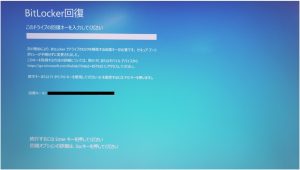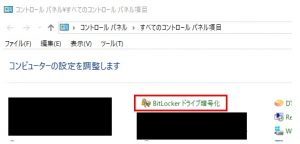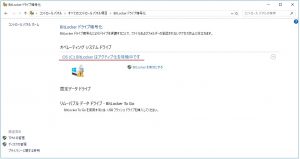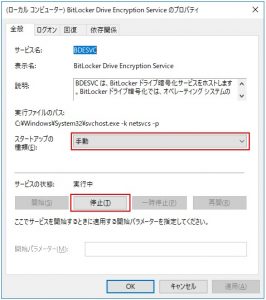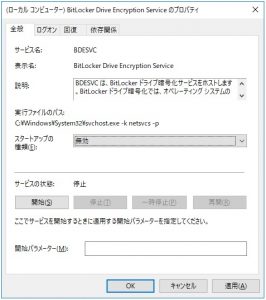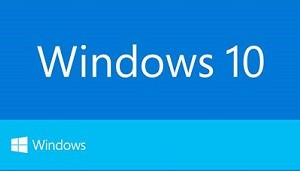Windows10 BitLockerに困惑
みなさんWindows10に搭載されているBitLockerという機能をご存知ですか?
BitLockerとは
Windows10 Pro以上のエディションに搭載されているドライブ暗号化機能のことです。
ドライブを暗号化する事で、情報漏洩対策になり、盗難、紛失時の情報流出にも有効な対策方法です。
なのですが。。。
意図せずこの機能が動作してしまいパソコンが起動できなくなってしまう現象が発生しています。
この現象は比較的新しい端末で起こりうる傾向にあるようですが、念のためお使いのパソコン設定を確認して頂く事を
強くお勧め致します!!
※今回はBitLocker機能を無効にする方法の説明をさせて頂きます。
有効的に活用されたい方は、本記事を無視してくださいね(^-^;
この現象に遭遇した場合、Windows起動後に下の画面が表示されます。
初めて見る方も多いと思います。
この画面が表示されると48桁の回復キーを入力しないとWindowsは起動しません。
意図して有効にしておりませんので、回復キー自体が発行されておりませんので、回復キーを求められても何も入力する事はできません。
弊社で調べる限り、復元方法はWindowsの再インストールのみです!
ものすごく厄介ですね。
では、なぜこの機能が有効になってしまったのでしょうか?
それは、『Windows UpDate』です。
またしても、アップデート絡みです。
本当に、なんとかした方がいいですよね。強制的にアップデートして、変な機能勝手に有効にして。
なので、Windowsが正常に起動している間に、この厄介なBitLocker機能を停めてしまいましょう!
まず、「コントロールパネル」から「BitLockerドライブ暗号化」を起動します。
※コントロールパネルの「表示方法:小さいアイコン」に設定してから読み進んでください。
「BitLockerドライブ暗号化」画面が起動します。
オペレーティングシステムドライブに「アクティブ化を待機中です」と表示されている方は要注意です!
WindowsUpDateで機能が有効化されてしまう可能性があります。
では、早速この機能を停止していきましょう!
「コントロールパネル」→「管理ツール」→「サービス」を起動してください。
色々なサービスが起動していますので、間違いのないよう作業してくださいね!
「BitLocker Drive Encryption Service」がBitLockerを動かしています。
おそらく、「アクティブ化を待機中です」と表示されていた方は状態が「実行中」、スタートアップの種類が「手動(トリガー開始)」と表示されていると思います。
「BitLocker Drive Encryption Service」をダブルクリックし、プロパティ画面を起動し、サービスの状態の「停止(T)」ボタンをクリックし、サービスを停止します。
次に、スタートアップの種類(E)のプルダウン項目より「無効」を選択し、OKボタンで画面を閉じてください。
サービス画面の表示が下の画面のように、状態欄が『無効』と表示されます。
とりあえず、この状態にしておけば、『Windows UpDate』が実行されても、
『BitLocker』が自動的に有効になることは今のとこと確認されておりません。
みなさんも、『BitLocker』を利用することをお考えでなければ、
サービスを停止しておいた方が安全かも知れません。
※本内容は弊社テスト端末での検証結果です。
端末の設定状況などによっては、異なる動作をする場合があるかも知れませんので、ご注意ください。